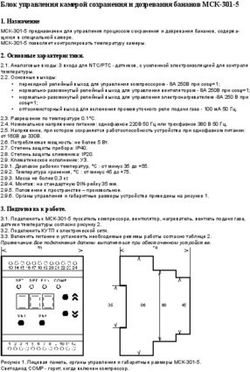РУКОВОДСТВО ПОЛЬЗОВАТЕЛЯ ПРОГРАММЫ RAPID-PAIR v1.3
←
→
Транскрипция содержимого страницы
Если ваш браузер не отображает страницу правильно, пожалуйста, читайте содержимое страницы ниже
SCAN~LINK Technologies Inc.
РУКОВОДСТВО ПОЛЬЗОВАТЕЛЯ
ПРОГРАММЫ RAPID-PAIR v1.3
Данное руководство пользователя предназначено для специалистов по установке программы
Rapid-Pair. Данное руководство является путеводителем для установки и содержит пошаговую
инструкцию для начала работы с программой SCAN~LINK Rapid-Pair и донглом. Данное
руководство содержит краткое описание всех особенностей Rapid-Pair, а также содержит
процедуры использования этих особенностей для эффективного внесения корректировок при
эксплуатации системы SCAN~LINK.Содержание
Список рисунков ................................................................................................................................ 4
Краткое описание............................................................................................................................... 6
Как установить Rapid-Pair................................................................................................................. 6
Системные требования Rapid-Pair ................................................................................................... 6
Установка Rapid-Pair ......................................................................................................................... 6
Установка .NET ................................................................................................................................. 9
Установка .NET 2.0 / 3.5 ................................................................................................................... 9
Установка драйвера ......................................................................................................................... 10
Ручная установка драйвера ............................................................................................................. 11
Установка драйвера Win XP Silicon Labs ..................................................................................... 11
Удаление Rapid-Pair......................................................................................................................... 13
Запуск Rapid-Pair ............................................................................................................................. 14
Обзор Rapid-Pair .............................................................................................................................. 14
Подсоединение к Rapid-Pair USB Dongle ...................................................................................... 16
Пингование узлов ............................................................................................................................ 17
Нахождение узлов............................................................................................................................ 18
Информация по узламpage19 ........................................................................................................... 19
Выбор узловpage21............................................................................................................................ 21
Сопряжение узлов............................................................................................................................ 22
Распаривание узлов (отсоединение) .............................................................................................. 25
Обновление узлов ............................................................................................................................ 26
Rapid-Pair Всплывающее меню (выходящее) ............................................................................... 29
Файл .................................................................................................................................................. 29
Файл -> Соединить .......................................................................................................................... 29
Файл -> Разъединить ....................................................................................................................... 29
Файл -> Выход ................................................................................................................................. 29
Электронный ключ (донгл) ............................................................................................................. 30
Донгл -> Параметры конфигурации .............................................................................................. 30
Обновление настроек конфигурации ............................................................................................. 33
Донгл -> Настройки обнаружения узлов ....................................................................................... 33
Узел ................................................................................................................................................... 34
2
3450 LANDMARK RD., BURLINGTON, ONTARIO, CANADA L7M 1S8
WWW.SCAN-LINK.COM 905-304-6100 | INFO@SCAN-LINK.COMУзел -> Менеджер журнала данных ............................................................................................. 35
Скачивание журнала данных .......................................................................................................... 40
Узел -> Настройки даты и времени ............................................................................................... 41
Узел -> Загрузка скрипта (сценария) ............................................................................................. 44
Опции ................................................................................................................................................ 46
Опции -> Перестановка узлов ....................................................................................................... 46
Опции -> Сохранение узлов ........................................................................................................... 46
Опции -> Скриншот экрана ............................................................................................................ 46
Опции -> Окно сообщений ............................................................................................................ 47
Помощь ............................................................................................................................................. 48
Помощь -> Руководство пользователя ......................................................................................... 48
Помощь -> Проверка на наличие обновлений ............................................................................. 48
Помощь -> О Программе ................................................................................................................ 51
Помощь -> Коды индикаторов ...................................................................................................... 51
Просмотр свойств узла .................................................................................................................... 53
Ручная проверка свойств узла ........................................................................................................ 54
Свойства индикатора узла .............................................................................................................. 56
Кнопка/Вкладка Конфигурация ..................................................................................................... 56
Вкладка Установка .......................................................................................................................... 59
Вкладка Защита................................................................................................................................ 60
Свойства узла антенны.................................................................................................................... 62
Вкладка Конфигурация ................................................................................................................... 62
Вкладка Установка .......................................................................................................................... 64
Вкладка Управление........................................................................................................................ 65
Вкладка Диагностика ...................................................................................................................... 68
Вкладка Защита................................................................................................................................ 70
3
3450 LANDMARK RD., BURLINGTON, ONTARIO, CANADA L7M 1S8
WWW.SCAN-LINK.COM 905-304-6100 | INFO@SCAN-LINK.COMСписок Рисунков
Рисунок 1 – Экран заставки при установке Rapid-Pair ................................................................. 7
Рисунок 2 - Выбор установочного места/ контроль доступа/ место на диске.. .......................... 8
Рисунок 3 – Установка драйвера в Windows XP. ......................................................................... 11
Рисунок 4 – Установка драйвера CP2102 USB to UART bridge controller ................................ 12
Рисунок 5 – Окно Rapid-Pair Setup Wizard .................................................................................. 13
Рисунок 6 – Обзор главного окна программы Rapid-Pair ........................................................... 14
Рисунок 7 – Нет соединения с донглом . ...................................................................................... 16
Рисунок 8 – Подсоединен к донглу . ............................................................................................. 17
Рисунок 9 – Ручной ввод Mac адреса узла .................................................................................. 19
Рисунок 10 – Выбор узла антенны в основной области отображения Rapid-Pair. ................... 21
Рисунок 11 – Сопряжение двух SCAN~LINK узлов вместе . ..................................................... 22
Рисунок 12 – Кнопка обновления стала активной ...................................................................... 23
Рисунок 13 – Узлы антенны и индикатора не сопряжены ......................................................... 24
Рисунок 14 – Распаривание двух сопряженных узлов антенны и индикатора с Rapid-Pair .... 25
Рисунок 15 – Кнопка Обновления готова, связь между двумя узлами нарушена . .................. 26
Рисунок 16 – Окно сообщения об успешном обновлении . ........................................................ 27
Рисунок 17 – Окно сообщения, указывающее, что обновление не успешно ........................... 27
Рисунок 18 – Функции выпадающего меню Rapid-Pair. ............................................................. 29
Рисунок 19 – Выпадающее меню опции File .............................................................................. 29
Рисунок 20 - Выпадающее меню опции Донгл ............................................................................ 30
Рисунок 21 – Окно конфигурации донгла и текущие настройки . ............................................. 30
Рисунок 22 – Подтвердите уведомление о сетевом ключе ........................................................ 32
Рисунок 23 – Обновление конфигурации донгла ....................................................................... 33
Рисунок 24 – Настройки обнаружения узлов .............................................................................. 34
Рисунок 25 - Выпадающее меню опции Node ............................................................................. 35
Рисунок 26 – Диалоговое окно Log Data Manager ....................................................................... 35
Рисунок 27 – Сохраните данные журнала в файле ..................................................................... 36
Рисунок 28 – Уведомление о создании файла.............................................................................. 37
Рисунок 29 – Подтверждение перезаписи ................................................................................... 37
Рисунок 30 – Очистить журнал данных log file data. .................................................................. 39
Рисунок 31 – Диалоговое окно Date/Time Configuration . ........................................................... 41
Рисунок 32 – Выбор даты и времени в селекторе ....................................................................... 42
Рисунок 33 – Окно загрузки скрипта . .......................................................................................... 44
Рисунок 34 – Выпадающее меню Опции ..................................................................................... 46
Рисунок 35 – Окно сообщения Rapid-Pair. ................................................................................... 47
Рисунок 36 - Выпадающее меню Помощь ................................................................................... 48
Рисунок 37 - Rapid-Pair готов к обновлению. ............................................................................. 48
Рисунок 38 – Загрузка последней версии Rapid-Pair ................................................................... 49
Рисунок 39 – Готов к обновлению. ............................................................................................... 50
Рисунок 40 – Уведомление Windows UAC об обновлении Rapid-Pair. ..................................... 50
4
3450 LANDMARK RD., BURLINGTON, ONTARIO, CANADA L7M 1S8
WWW.SCAN-LINK.COM 905-304-6100 | INFO@SCAN-LINK.COMРисунок 41 – Окно сообщений программы обновления Rapid-Pair .......................................... 51
Рисунок 42 – Окно кодов индикатора .......................................................................................... 51
Рисунок 43 – Введенный код ошибки индикатора ..................................................................... 52
Рисунок 44 – Введен неправильный код ошибки ....................................................................... 52
Рисунок 45 – Окно свойств узла индикатора .............................................................................. 54
Рисунок 46 – Утверждение параметра вручную ......................................................................... 55
Рисунок 47 – Вкладка Installation в свойствах узла . ................................................................... 59
Рисунок 48 - Вкладка защиты узла индикатора .......................................................................... 60
Рисунок 49 - Подтверждение сетевого ключа узла индикатора................................................. 61
Рисунок 50 - Отображение вкладки Конфигурация узла антенны. ........................................... 62
Рисунок 51 - Отображение вкладки Установка узла антенны ................................................... 64
Рисунок 52 - Отображение вкладки Функционирование узла антенны ................................... 65
Рисунок 53 – Отображение вкладки Диагностика узла антенны .............................................. 68
Рисунок 54 – Вкладка защиты узла антенны .............................................................................. 70
Рисунок 55 – Подтверждение сетевого ключа узла антенны .................................................... 71
5
3450 LANDMARK RD., BURLINGTON, ONTARIO, CANADA L7M 1S8
WWW.SCAN-LINK.COM 905-304-6100 | INFO@SCAN-LINK.COMКраткое описание
Программа Rapid-Pair используется для сопряжения и настройки Антенны SCAN~LINK и
индикаторных систем, а также для соединения с дополнительными SCAN LINK ~ узлами. Данное
руководство имеет инструкцию по установке и использованию программы/приложения Rapid-Pair,
а также содержит информацию о том, как настроить параметры узла SCAN~LINK.
Как установить Rapid-Pair
Этот раздел руководства пользователя содержит информацию об установке программы Rapid-Pair
на компьютер, которая далее используется для настройки SCAN~LINK узлов. Перед началом
процедуры установки Rapid-Pair, пожалуйста, убедитесь, что ваша система соответствует
следующим системным требования.
Системные требования для Rapid-Pair
- Windows XP / Vista / 7 / 8 / 8.1 / 10
- 1 USB вход
- Rapid-Pair USB электронный ключ (донгл)
- CP210x Windows драйвер (ZIC2410 / RF200)
- FTDI Windows драйвер (SS200 / SM200 / SN220)
- Microsoft.NET 3.5 Framework
- Интернет соединение (Rapid-Pair обновления)
Установка Rapid-Pair
Установочный пакет Rapid-Pair доступен на веб-странице ресурсов SCAN ~ LINK. Пожалуйста,
проконсультируйтесь с представителем SCAN ~ LINK для получения дополнительной
информации о последней версии установочного пакета.
Установочный пакет представляет собой архив .RAR, который содержит файл установки Rapid-
Pair, наряду с дополнительными драйверами электронного ключа, а также необходимые
установочные файлы Microsoft .NET Framework. После получения установочного пакета,
извлеките содержимое .RAR файла в каталог на целевом компьютере, прежде чем продолжить
установку.
После того, как пакет установки был извлечен в папку на целевом компьютере, запустите
программу установки Rapid-Pair, дважды щелкнув на файле с именем "Rapid-Pair Installer.msi '. В
зависимости от версии Windows на целевом компьютере, а также текущих параметров
безопасности ПК, на котором будет установлен Rapid-Pair, вы можете столкнуться с окном
Предупреждения о безопасности программы для Windows после того, как дважды щелкните на
файл установки Rapid-Pair. Чтобы продолжить установку Rapid-Pair, нажмите кнопку
"Выполнить" в этом диалоговом окне.
6
3450 LANDMARK RD., BURLINGTON, ONTARIO, CANADA L7M 1S8
WWW.SCAN-LINK.COM 905-304-6100 | INFO@SCAN-LINK.COMВо время установки вы также можете увидеть диалоговое окно, которое указывает, что для
запуска Rapid-Pair требуется "Microsoft .NET 3.5 Framework ". При нажатии на кнопку «Да», по
умолчанию откроется интернет браузер, и вы будете перемещены на веб-страницу, где можно
будет скачать установочный файл платформы .NET Framework. Будет необходимо подключение к
Интернету, для того чтобы продолжить загрузку. Для завершения установки требуемой
платформы .NET Framework, следуйте инструкциям по установке платформы .NET Framework.
Если подключение к Интернету не доступно для загрузки нужного установочного файла .NET
Framework, пожалуйста, следуйте инструкциям, приведенным в разделе "Установка .NET" в
руководстве пользователя, для установки .NET 3.5 Framework используя установочный пакет
Rapid-Pair.
После того, как необходимые требования Rapid-Pair были успешно установлены, необходимо
повторно запустить установочный файл "Rapid-Pair Installer.msi". Первый экран программы
установки, который появляется это заставка и она изображена на рисунке 1, нажмите кнопку
"Next", чтобы продолжить.
Рисунок 1 – Экран заставки при установке Rapid-Pair
Нажмите "Next", чтобы прочитать лицензионное соглашение Rapid-Pair. Для продолжения
установки Rapid-Pair, вы должны согласиться с условиями, изложенными в лицензионном
соглашении с конечным пользователем. После того, как вы согласились с данными условиями и
нажали "Next", появится следующий экран; как показано ниже на рисунке 2. Здесь вы можете
выбрать определенное место, где программа Rapid-Pair будет установлена. Также, вы можете
7
3450 LANDMARK RD., BURLINGTON, ONTARIO, CANADA L7M 1S8
WWW.SCAN-LINK.COM 905-304-6100 | INFO@SCAN-LINK.COMустановить контроль доступа для пользователей этой программы. По умолчанию Rapid-Pair будет
установлен в каталог "Program Files". Если Rapid-Pair устанавливается на 64-разрядной версии ОС
Windows, то программа по умолчанию устанавливается в каталоге “Program Files (x86)".
Для установки Rapid-Pair в другом месте, вместо каталога по умолчанию "Program Files", введите
нужный каталог или нажмите кнопку "Browse" и выберите каталог для установки. Если
компьютер, на который устанавливается Rapid-Pair, имеет несколько пользователей и учетных
записей, которые также требуют использования Rapid-Pair, то рекомендуется выбрать
радиокнопку "Everyone". Кнопка "Disk Cost" покажет доступное пространство на локальных
дисках и использование дискового пространства для Rapid-Pair.
Рисунок 2 – Выбор установочного места/ контроль доступа/ место на диске.
Во время установки на системах Windows Контроль Учетных Записей Пользователей может быть
активирован UAC (User Account Control), и могут появиться уведомления о безопасности,
например: "Разрешить внесение изменений на данном компьютере следующей программе
неизвестного издателя?". Для продолжения установки Rapid-Pair, требуется разрешить доступ.
Контроль Учетных Записей Пользователей Windows может выдавать дополнительные
уведомления о безопасности пользователя во время установки. Требуется разрешить доступы
программе Rapid-Pair для завершения установки. Если программа Rapid-Pair не может быть
установлена из-за недостаточных прав для доступа, пожалуйста, свяжитесь с системным
администратором для дальнейшей помощи.
Установка .NET
8
3450 LANDMARK RD., BURLINGTON, ONTARIO, CANADA L7M 1S8
WWW.SCAN-LINK.COM 905-304-6100 | INFO@SCAN-LINK.COMДля дальнейшей работы программы Rapid-Pair требуется установка Microsoft .NET 3.5
Framework на целевом ПК. Новые версии Windows могут не требовать установки .NET 3.5
Framework, поскольку в новейших версиях Windows последняя на момент выхода версия .NET
Framework может быть предустановлена. Пожалуйста, обратитесь к следующей таблице, чтобы
определить требуется ли установка .NET 2.0 и .NET 3.5 для использования программы Rapid-
Pair. До установки любой версии Microsoft .NET Framework проверьте список ранее
установленных .NET программ на целевом компьютере, чтобы определить необходимость
данной установки. Для этого зайдите в «Панель управления», пройдите в «Программы и
компоненты» и проверьте список установленных программ целевого компьютера на наличие
.NET Framework, установленных ранее.
Windows Предустановленные Необходимость установки .NET
версии
.NET Framework
XP - Требуются установки .NET Framework 2.0 и 3.5
Vista 3.0 Требуется установка .NET Framework 3.5
7 3.5 Не требуется
8 4.5 Не требуется
8.1 4.5.1 Не требуется
10 4.6 Не требуется
Таблица 1 – Предустановленные Microsoft Windows .NET Framework
Установка .NET 2.0/3.5
Как указано в Таблице 1, может потребоваться установка .NET Framework v2.0 или v3.5 на
целевом компьютере. Чтобы установить .NET Framework 2.0, дважды щелкните на файл
'dotnetfx20.exe', который может быть найден в папке ".NET Framework" внутри
разархивированного установочного пакета Rapid-Pair. Это запустит программу установки для
платформы Microsoft .NET Framework 2.0. Следуйте инструкциям по установке, чтобы завершить
установку платформы Microsoft .NET Framework 2.0.
В дополнение к .NET 2.0 Framework, может потребоваться .NET 3.5 Framework для правильной
работы Rapid-Pair на целевом ПК. Для установки Microsoft .NET 3.5 Framework, дважды
щелкните на файл 'dotNetFx35setup.exe', который может быть найден в папке ".NET Framework"
внутри разархивированного установочного пакета Rapid-Pair.
После завершения установок требуемых платформ Microsoft .NET Framework, следует запустить
Rapid-Pair, чтобы определить правильно ли были установлены файлы .NET Framework на
целевой ПК. Если Rapid-Pair не запускается после успешной установки пакетов .NET Framework,
пожалуйста, проконсультируйтесь с представителями SCAN~LINK для дополнительной
информации.
Установка драйвера
9
3450 LANDMARK RD., BURLINGTON, ONTARIO, CANADA L7M 1S8
WWW.SCAN-LINK.COM 905-304-6100 | INFO@SCAN-LINK.COMПосле успешной установки программы Rapid-Pair и всех требуемых платформ Microsoft .NET
Framework, требуется установка аппаратного драйвера для использования сопутствующего
донгла. Чтобы начать процесс установки драйвера, подключите донгл к USB порту целевого ПК.
Целевой ПК с ОС Windows Vista, 7, 8, 8.1, или 10, автоматически начнет поиск нужных драйверов
для донгла, если имеется Интернет соединение.
Если установка драйвера не началась автоматически, то, используя следующую таблицу,
определите, какой установочный пакет драйвера нужно запустить на целевом ПК для правильной
работы донгла в программе Rapid-Pair. Необходимый установочный пакет для драйвера может
быть найден в папке 'Drivers' в разархивированном установочном пакете «Rapid-Pair».
Используйте Таблицу 2 для дополнительной информации по установке драйвера для
соответствующих донглов.
Донгл узел Производитель Название драйвера Установочный файл
драйвера
32-bit Windows:
ZIC2410 Silicon CP210x USB to UART VCP Driver CP210xVCPInstaller_x86.exe
RF200 Labs Последняя версия: v10.1.10 64-bit Windows:
CP210xVCPInstaller_x64.exe
Windows 7, 8, 8.1, 10:
SS200
CDM v2.12.16 WHQL Certified CDM212364_Setup.exe
SM200 FTDI
Последняя версия: v2.12.36.4 Windows XP, Vista:
SN220
CDM21228_Setup.exe
Таблица 2 – Необходимые драйвера для Rapid-Pair
Обновление драйверов происходят периодически и выпускаются поставщиками драйверов в
Интернете. Чтобы получить последнюю версию драйвера для ключа, пожалуйста, посетите
соответствующий сайт поставщика. Для получения дополнительной информации об установке
необходимых драйверов Rapid-Pair, пожалуйста, обратитесь к представителю SCAN~LINK.
Последняя версия драйвера Silicon Labs Virtual COM port driver может быть найдена на
следующем сайте:
http://www.silabs.com/products/mcu/pages/usbtouartbridgevcpdrivers.aspx
Последняя версия драйвера FTDI Virtual COM port driver может быть найдена на следующем
сайте:
http://www.ftdichip.com/Drivers/VCP.htm
10
3450 LANDMARK RD., BURLINGTON, ONTARIO, CANADA L7M 1S8
WWW.SCAN-LINK.COM 905-304-6100 | INFO@SCAN-LINK.COMРучная установка драйвера
Если требуемый драйвер не может быть загружен с сайта поставщика, то необходимый драйвер
для донгла может быть установлен вручную пользователем используя драйвера, имеющиеся в
установочном пакете Rapid-Pair. Все необходимые драйвера могут быть найдены в
разархивированном установочном пакете Rapid-Pair в каталоге 'Drivers'. Вдобавок, драйвера для
донгла сгруппированы в два мини-каталога 'Silicon Labs' и 'FTDI', и оба мини-каталога содержат
необходимые драйвера для любой из ОС типа Windows XP / Vista или Windows 7, 8, 8.1 and 10. В
Таблице 2 найдите Rapid-Pair USB драйвер и операционную систему Windows, чтобы определить
необходимый драйвер из разархивированного установочного пакета Rapid-Pair. При установке
приложения и драйвера стороннего производства, пожалуйста, ознакомьтесь с соответствующей
документацией поставщика для установки драйвера.
Установка драйвера Win XP Silicon Labs
Автоматический процесс установки аппаратного драйвера Windows XP менее совершенен, чем в
последующих версиях операционной системы. Таким образом, процедура установки аппаратного
драйвера для донгла немного отличается от процедуры, описанной в предыдущем разделе,
которая дает общий обзор установки для версий Windows, выпущенных после Windows XP.
Чтобы начать процесс установки драйвера для донгла на целевой компьютер с Windows XP,
вставьте донгл в USB порт целевого компьютера. Теперь вам может быть предложены несколько
вариантов для установки драйверов для донгла, как показано на Рисунке 3.
Рисунок 3 – Установка драйвера в Windows XP.
11
3450 LANDMARK RD., BURLINGTON, ONTARIO, CANADA L7M 1S8
WWW.SCAN-LINK.COM 905-304-6100 | INFO@SCAN-LINK.COMЕсли целевой компьютер имеет Интернет соединение, выберите “Yes, this time only” («Да, только
на этот раз») и нажмите 'Next («Далее»)'. В следующем появившемся окне выберите “Install and
search for software automatically” («Установить и найти приложение автоматически»). Нажмите
‘Finish’ («Завершить») если поиск драйвера завершен и драйвер, необходимый для донгла,
установлен.
Также, если целевой компьютер имеет ОС Windows XP, может быть найден второй набор
драйверов, которые должны быть установлены. Установка второго драйвера требуется для
аппаратного узла “CP2102 USB to UART Bridge Controller", и установочное окно выглядит как на
Рисунке 4. Для установки необходимых драйверов для данного аппаратного узла в Windows XP,
следуйте тем же инструкциям, что и для установки предыдущего драйвера.
Рисунок 4 – Установка драйвера CP2102 USB to UART bridge controller.
Если целевой компьютер не подключен к Интернету или не может автоматически найти и
установить драйверы для донгла, необходимый установочный пакет драйвера можно найти в
разархивированном установочного пакете Rapid-Pair. Пожалуйста, обратитесь к Таблице 2 для
определения установочного пакета драйвера, который должен быть установлен на целевом
компьютере. Запустите установочный пакет драйвера и следуйте инструкциям по установке,
чтобы завершить необходимую установку драйвера для нужного донгла.
Примечание – Рекомендуется перезагрузить целевой компьютер после завершения установки
Rapid-Pair, соответствующих USB драйверов и необходимых пакетов Microsoft .NET Framework.
12
3450 LANDMARK RD., BURLINGTON, ONTARIO, CANADA L7M 1S8
WWW.SCAN-LINK.COM 905-304-6100 | INFO@SCAN-LINK.COMУдаление Rapid-Pair
Rapid-Pair может быть удален с целевого компьютера пройдя по указанному пути в меню Пуска:
'Scan-Link Technologies Inc' -> 'Rapid-Pair'. Данная папка содержит элемент 'Uninstall', который
требуется нажать для удаления приложения с хост-системы ПК.
Если программа Rapid-Pair не запущена во время удаления, то после нажатия на 'Uninstall'
появится следующее окно как на Рисунке 5. Используя окно Rapid-Pair Setup Wizard, выберите
радиокнопку ‘Remove Rapid-Pair’ («Удалить Rapid-Pair») и далее нажмите кнопку ‘Finish' для
деинсталляции Rapid-Pair. Если Контроль Учетных Записей Пользователей UAC (User Account
Control) активирован, то может появиться уведомление о безопасности при попытке удаления
приложения. Нажмите ‘Разрешить’, 'ОК' или 'Да' для продолжения.
Рисунок 5 – Окно Rapid-Pair Setup Wizard
Если во время попытки удаления программа Rapid-Pair запущена, то может появиться окно с
сообщением, что приложение активно и операционная система не может запустить другой
экземпляр приложения. В этом случае, необходимо закрыть ранее запущенное приложение Rapid-
Pair, и попытаться удалить приложение снова.
В новых версиях Windows, может появиться другое окно с сообщением, что приложение активно
и требуется его закрыть для продолжения деинсталляции. Для продолжения, закройте ранее
запущенный экземпляр приложения Rapid-Pair и нажмите кнопку 'Try Again' («Заново»).
13
3450 LANDMARK RD., BURLINGTON, ONTARIO, CANADA L7M 1S8
WWW.SCAN-LINK.COM 905-304-6100 | INFO@SCAN-LINK.COMЗапуск Rapid-Pair
В этом разделе руководства пользователя описываются шаги, необходимые для подключения к
донглу, и дается обзор приложения Rapid-Pair и его использования. Донгл и программа Rapid-Pair
используются для соединения узлов антенны и индикатора SCAN~LINK, а также для настройки
параметров SCAN~LINK узлов.
Для запуска Rapid-Pair, сделайте двойной щелчок по иконке Rapid-Pair на рабочем столе Windows.
Rapid-Pair также можно запустить из меню Пуска путем перехода к папке «Scan-Link Technologies
Inc." и нажав на ярлык Rapid-Pair.
Обзор Rapid-Pair
В этом разделе будет представлен ряд функций программы Rapid-Pair, чтобы помочь читателю
ознакомиться с приложением Rapid-Pair и его возможностями. Когда приложение будет запущено,
появится главное окно Rapid-Pair, как показано ниже на Рисунке 6.
Главное окно Rapid-Pair можно увеличить, уменьшить и закрыть в любое время с помощью
кнопок в правом верхнем углу главного окна. Главное окно Rapid-Pair можно изменять,
перетаскивая правый нижний угол окна. На Рисунке 6 показаны элементы, которые могут
присутствовать на пользовательском интерфейсе программного обеспечения Rapid-Pair в любое
время работы Rapid-Pair.
Рисунок 6 – Обзор главного окна программы Rapid-Pair.
14
3450 LANDMARK RD., BURLINGTON, ONTARIO, CANADA L7M 1S8
WWW.SCAN-LINK.COM 905-304-6100 | INFO@SCAN-LINK.COM1. Выпадающее меню – это выпадающее меню Rapid-Pair. Данное меню содержит ряд
функций, которые могут быть полезны во время работы Rapid-Pair. Основные категорий
выпадающего меню содержат ‘File’, ‘Dongle’, ‘Node’, ‘Options’, and ‘Help’. Дополнительная
информация о функциях на выпадающем меню может быть найдена далее в этом руководстве.
2. Панель инструментов – это панель инструментов Rapid-Pair, имеющая ряд элементов,
которые выполняют различные операции. Слева направо список элементов содержит кнопку
‘Connect’ (’Подключить’), кнопка ‘Ping’ (‘Пингование’), кнопка ‘Update’ (‘Обновить’),
выпадающий селектор 'Channel Filter', кнопка 'Stop-All Ping', текстовое поле ‘Node Address’
('Адрес Узла'), кнопка 'Добавить узел' и кнопка 'Удалить узел'. Детальные объяснения этих
элементов можно найти далее в данном руководстве. По умолчанию, значение выпадающего
селектора 'Фильтр Каналов' установлено на канале (4) четыре при запуске Rapid-Pair.
3. Основная область отображения узлов – в этой области Rapid-Pair показывает все
найденные узлы, и всю соответствующую информацию, полученную в процессе пингования. В
данной области узлы можно перемещать, соединять/отсоединять и можно нажимать на них. Эта
область может содержать множество разных видов узлов SCAN~LINK. Узлами SCAN~LINK,
которые наиболее используются в руководстве, являются узлы антенны и индикатора
SCAN~LINK.
4. Узел индикатора – Этот значок отображает узел индикатора SCAN~LINK, который
откликнулся на пинг-запрос Rapid-Pair. Под значком можно увидеть информацию об узле, которая
включает MAC адрес, канал, качество связи и название скрипта.
5. Узел Антенны – Этот значок отображает узел антенны SCAN~LINK, который откликнулся
на пинг-запрос Rapid-Pair. Под значком можно увидеть информацию об узле, которая включает
MAC адрес, канал, качество связи и название скрипта. Также можно увидеть дополнительную
информацию о типе считывателя RFID.
6. Полоса статуса – Эта область полосы состояния Rapid-Pair отображает и обновляет
информацию о текущем состоянии Rapid-Pair.
7. Полоса прогресса – Эта полоса отображает прогресс текущих действий, который будет
обновляться в процессе операций пингования, операций обновления и чтения свойств узла.
15
3450 LANDMARK RD., BURLINGTON, ONTARIO, CANADA L7M 1S8
WWW.SCAN-LINK.COM 905-304-6100 | INFO@SCAN-LINK.COMПодключение к Rapid-Pair USB донглу
После появления главного окна Rapid-Pair, пользователю необходимо подключиться к целевому
донглу, прежде чем начать контактировать с любым SCAN~LINK узлом. Это можно сделать,
нажав на красную кнопку, которая находится слева с краю в Панели инструментов Rapid-Pair, как
показано на Рисунке 7. Rapid-Pair также можно подсоединить к донглу нажав на 'File'->‘Connect’,
расположенный в Выпадающем меню Rapid-Pair.
После соединения с донглом, кнопка 'Соединить' станет зеленого цвета, указывая на наличие
соединения с донглом. Когда соединения с донглом имеется, можно еще раз нажать на кнопку
'Соединить', чтобы отсоединить программу Rapid-Pair от донгла. Rapid-Pair может быть
отсоединен от донгла также путем 'File'->‘Disconnect’.
Когда не имеется соединения с донглом, функций Rapid-Pair становятся серого цвета и не
доступны для использования. Когда соединение Rapid-Pair с донглом установлено, управление и
функций Rapid-Pair, а также элементы меню становятся активными.
Примечание – Нельзя вынимать донгл из системы во время работы Rapid-Pair. Произойдет
ошибка соединения в данном случае, и программа Rapid-Pair закроется после отображения
сообщения об ошибке.
Рисунок 7 – Нет соединения с донглом.
16
3450 LANDMARK RD., BURLINGTON, ONTARIO, CANADA L7M 1S8
WWW.SCAN-LINK.COM 905-304-6100 | INFO@SCAN-LINK.COMПингование узлов
После соединения Rapid-Pair с поддерживающим донглом, кнопка 'Пингование узлов' («Пинг»)
становится активной, как показано на Рисунке 8, и сообщает о готовности донгла запросить
информацию о SCAN~LINK узлах. Также, сообщение в Полосе статуса сообщает, что Rapid-Pair
успешно подсоединился к донглу. Элементы ‘Соединить’ («Connect») и ‘Отсоединить’
(«Disconnect») в меню элемента ‘File’ будут активны/неактивны, когда Rapid-Pair соединен и
отсоединен от донгла.
При подключении к донглу, программа Rapid-Pair будет отображать только поддерживающиеся
SCAN ~ LINK узлы, которые находятся в пределах диапазона и откликнулись на пинг-запрос.
После того, как поддерживаемые узлы были найдены программой Rapid- Pair, будут
автоматически запрошена дополнительная информация об узлах, а затем они будут добавлены в
Основную область отображения Rapid- Pair. Узлы могут быть запингованы и расположены тремя
различными способами, которые будут обсуждаться в следующем разделе.
Рисунок 8 – Подсоединен к донглу.
17
3450 LANDMARK RD., BURLINGTON, ONTARIO, CANADA L7M 1S8
WWW.SCAN-LINK.COM 905-304-6100 | INFO@SCAN-LINK.COMПоиск узлов
Первый способ поиска поддерживаемых SCAN~LINK узлов выполняется путем установки канала
с работающими узлами, и дальнейшей передачи пинг-запроса по выбранному каналу. Это
выполняется с помощью выбора соответствующего канала выпадающем селекторе 'Filter Channel'
в верхней части окна. Далее нажмите на кнопку 'Пингование узлов', которая воспроизведет пинг-
запрос по выбранному каналу. Любой поддерживаемый SCAN~LINK узел, который откликнулся
на пинг-запрос по выбранному каналу, также получит запрос для получения дополнительной
информации, а затем отобразится в Основной области отображения Rapid-Pair.
Этот метод хорошо работает, когда известно на каком канале работают SCAN~LINK узлы.
Обратите внимание, что при смене канала в выборе «Channel Filter» и последующем нажатии
кнопки «Пингование узлов», узлы, которые в данный момент отображаются в Основной области
отображения и находятся на другом канале, будут удалены из Основной области отображения
Rapid-Pair, как только сканирование завершится. Кроме того, если узел, который был ранее
обнаружен на канале, вышел из диапазона перед выполнением следующего пинг-запроса, то узел,
находящийся вне диапазона, будет удален из Основной области отображения узлов Rapid-Pair, так
как он не смог ответить на новый пинг-запрос.
Второй метод обнаружения узлов с помощью программы Rapid-Pair включает поиск всех
доступных каналов на полосе 2.4 GHz, где возможна работа SCAN~LINK узлов. Можно выбрать
вариант ‘All’ («Все») в селекторе 'Channel Filter', если каналы SCAN~LINK блоков неизвестны.
При нажатии на кнопку 'Пингование узлов' все каналы от нуля до пятнадцати будут
просканированы, и все найденные SCAN~LINK узлы будут отображены в Основной области
отображения Rapid-Pair. Если нужный блок был найден, используя вариант ‘All’ («Все») в
селекторе 'Channel Filter', но сканирование каналов продолжается, то нажав на зеленую кнопку ‘X’
правее селектора 'Channel Filter' можно остановить полное сканирование и вернуть контроль над
Rapid-Pair пользователю. Обратите внимание, что значением на 'Channel Filter' будет тот канал,
который сканировался последним перед завершением сканирования.
Третий метод нахождения узлов с помощью программы Rapid-Pair включает ручной ввод MAC
адреса узла в текстовое поле 'Адрес узла', как показано на Рисунке 9. Для использования этого
метода необходимо ввести последние три кода MAC адреса узла и нажать на зеленый значок
«добавить» справа от текстового поля 'Адрес узла'. Если узел находится в диапазоне и на канале
указанном в селекторе 'Channel Filter', только узел с указанным в текстовом поле «Адрес узла»
MAC адресом будет добавлен в Основную область отображения Rapid-Pair. Если узел не может
быть найден, то появится соответствующее сообщение в Полосе статусов Rapid-Pair.
Примечание – Если в селекторе 'Channel Filter' выбран вариант «All» («Все») при ручном вводе
адреса узла, то все будут просканированы все каналы, пока не найдется нужный узел.
18
3450 LANDMARK RD., BURLINGTON, ONTARIO, CANADA L7M 1S8
WWW.SCAN-LINK.COM 905-304-6100 | INFO@SCAN-LINK.COMЧтобы удалить определенный узел, который находится в Основной области отображения Rapid-
Pair, введите в текстовое поле «Адрес узла» MAC адрес узла, указанный в Основной области
отображения, и нажмите на красный значок 'Убрать' («-»). Узел будет удален с Основной области
отображения Rapid-Pair.
Note – MAC адрес узла может быть быстро добавлен в текстовое поле 'Адрес узла'. Для этого
удерживайте кнопку «Ctrl» и нажмите на MAC адрес узла в Области отображения Rapid-Pair.
Рисунок 9 – Ручной ввод Mac Адреса узла
SCAN~LINK узлы будут также удалены с Основной области отображения, когда они выйдут из
диапазона или не будут откликаться на последующие пинг-запросы Rapid-Pair, даже если идет
скан-поиск единственного SCAN~LINK узла.
Если ни один SCAN~LINK узел не может быть найден на определенном канале, используя любой
метод, то Полоса статусов Rapid-Pair выдаст сообщение “No Node(s) Found” («Узлы не найдены»)
Информация об узле
SCAN~LINK узлы, показанные в Области отображения Rapid-Pair сопровождаются MAC адресом
узла, каналом, к которому узел подсоединен, качеством соединения между узлом и донглом, и
название прошивки скрипта узла. Также, узлы антенны SCAN~LINK могут отображать тип
используемого считывателя RFID.
MAC Адрес:
MAC адрес узла SCAN~LINK отображается под узлом на Основной области отображения узлов и
является уникальным идентификатором, который присваивается при введении узла SCAN~LINK в
эксплуатацию. Этот адрес может быть найден под лейблом серийного номера на продуктах
SCAN~LINK. MAC адрес используется для беспроводной связи между узлами и Rapid-Pair.
Узлы могут быть идентифицированы по их MAC адресу, который отображается под значком для
каждого узла в Основной области отображения. MAC адрес, который показан под узлами в
Основной области отображения узлов Rapid-Pair, соответствует шести последним цифрам
серийных номеров на антенне и индикаторе. Серийный номер можно найти на нижней стороне
индикатора, а на боковой стороне антенны вблизи провода питания.
19
3450 LANDMARK RD., BURLINGTON, ONTARIO, CANADA L7M 1S8
WWW.SCAN-LINK.COM 905-304-6100 | INFO@SCAN-LINK.COMКанал:
Канал, который отображается под узлом в Основной области отображения, указывает текущий
диапазон частот, при котором происходит обмен данными с Rapid-Pair и другими узлами SCAN ~
LINK. Каналы имеют диапазон от нуля до пятнадцати лет, а также транслируются на каналы от
одиннадцати до двадцати шести на полосе 2,4 ГГц в соответствии с протоколом 802.15.4.
Качество связи:
Качество связи, которое отображается под узлом в Основной области отображения узлов,
показывает уровень (силу) сигнала передачи отклика на последний пинг-запрос. Значение
качества связи имеет цветовую маркировку, чтобы указать, является ли беспроводная связь
хорошей (зеленый), удовлетворительной (желтый) или плохой (красный). Это значение зависит от
целого ряда различных факторов. Однако физическое расстояние между донглом и узлом имеет
наибольшее влияние на качество связи.
Название скрипта:
Название скрипта отображает название текущего образа прошивки, загруженного на узел SCAN ~
LINK. Найденное название скрипта может также указывать версию образа прошивки, которая есть
в узле.
20
3450 LANDMARK RD., BURLINGTON, ONTARIO, CANADA L7M 1S8
WWW.SCAN-LINK.COM 905-304-6100 | INFO@SCAN-LINK.COMВыбор узлов
Как только узлы были найдены Rapid-Pair, они могут быть выбраны и перемещены в Основной
области отображения узла. Для того, чтобы выбрать узел, поместите курсор мыши на узле,
который будет необходим и нажмите левую кнопку мыши, чтобы выбрать узел. Выбранный узел
помещается в зеленый круг, как показано на Рисунке 10 ниже.
Если вы хотите отменить выбор определенного узла, то необходимо щелкнуть в любом месте
Основной области отображения, который не содержит другой узел или щелкнуть на другой узел.
Узлы, которые расположены поверх другого узла (наложение иконок) в Основной области
отображения в окне Rapid-Pair, могут быть перемещены в другое место; для этого нужно нажать
левой кнопкой мыши на самый верхний узел, а затем перетащить выбранный узел в новое
положение в Основной области отображения.
Рисунок 10 - Выбор узла антенны в Основной области отображения Rapid-Pair.
После того, как узел SCAN~LINK был выбран, целый ряд различных функций, может быть
применен к выбранному узлу, и некоторые из этих функций требуют, чтобы сначала был выбран
узел. Эти функции будут подробно описаны в оставшейся части руководства пользователя.
Сопряжение (соединение) узлов
21
3450 LANDMARK RD., BURLINGTON, ONTARIO, CANADA L7M 1S8
WWW.SCAN-LINK.COM 905-304-6100 | INFO@SCAN-LINK.COMУзлы антенны и индикатора SCAN~LINK и индикатор узлов должны быть соединены друг с
другом, чтобы установить беспроводную связь между двумя узлами. Программа Rapid-Pair
позволяет быстро спарить узлы с помощью соединения узлов в программе. Нужно сначала найти
узлы, которые должны быть спарены друг с другом, в программе Rapid-Pair в Основной области
отображения узлов, чтобы позволить пользователю соединить их друг с другом по мере
необходимости.
Сопряжение антенны к узлу индикатора или наоборот, в настоящее время, являются
единственными типами сопряжения узлов, которые разрешены для узлов SCAN~LINK.
Сопряжение этих типов узлов выполняется нажатием правой кнопкой мыши на одном из двух
узлов, которые должны быть сопряжены друг с другом. Появится зеленый пунктирный круг
вокруг выбранного нажатием кнопки узла, как показано ниже на Рисунке 11. Другой зеленый
пунктирный круг появится вокруг возможного целевого узла, на который направлен курсор
мыши. Отпускание правой кнопки мыши над возможным целевым узлом завершит процесс
сопряжение двух узлов друг с другом. Программа Rapid-Pair не позволит соединить узел
индикатора с любым другим узлом индикатора. Кроме того, Rapid-Pair также не позволяет
соединить узел антенны с другим узлом антенны.
Figure 11 – Сопряжение двух узлов SCAN~LINK вместе.
22
3450 LANDMARK RD., BURLINGTON, ONTARIO, CANADA L7M 1S8
WWW.SCAN-LINK.COM 905-304-6100 | INFO@SCAN-LINK.COMПосле сопряжения двух совместимых узлов вместе, между ними появятся одна красная и одна
зеленая линии, которые указывают, что два блока теперь соединены в Rapid-Pair.
Рисунок 12 – Кнопка обновления стала активной.
Узлы, которые уже сопряжены при обнаружении программой Rapid-Pair во время пинг-запроса,
отображаются с красной и зеленой линиями между сопряженными узлами антенны и индикатора,
как показано на Рисунке 12. Если блок не сопряжен ни с одним узлом, то линии соединения с
другими узлами отсутствуют, как показано на Рисунке 13.
Зеленая линия в Основной области отображения Rapid-Pair указывает на то, что узел антенны
установил соединение с соответствующим узлом индикатора. Красная линия указывает на то, что
узел индикатора установил соединение с соответствующим узлом антенны.
23
3450 LANDMARK RD., BURLINGTON, ONTARIO, CANADA L7M 1S8
WWW.SCAN-LINK.COM 905-304-6100 | INFO@SCAN-LINK.COMРисунок 13 – Узлы антенны и индикатора не сопряжены
Когда присутствует только зеленая или красная линия, соединяющая два узла, это указывает на
то, что произошло только одностороннее соединение одного из этих узлов (Узел 1) с другим (Узел
2). Если это произойдет, то нужно отсоединить Узел 1 от Узла 2, или исправить параметры
сопряжения Узла 2, и соединить узлы заново друг с другом, используя ранее упомянутые
процедуры сопряжения.
24
3450 LANDMARK RD., BURLINGTON, ONTARIO, CANADA L7M 1S8
WWW.SCAN-LINK.COM 905-304-6100 | INFO@SCAN-LINK.COMОтсоединение (распаривание) узлов
Чтобы распарить узлы SCAN~LINK, нажмите (и удерживайте) правой кнопкой мыши на
необходимый узел и, удерживая кнопку мыши, передвиньте курсор в любую пустую зону
Основной области отображения Rapid-Pair, Как показано на Рисунке 14. Отпустите правую кнопку
мыши над пустой зоной, чтобы отсоединить узлы друг от друга.
Примечание - Если соединение между любым узлам антенны и индикатора нарушается, то
вместо зеленого светодиода на узле индикатора начнет мигать желтый, указывая на то, что
узел индикатора не сопряжен и не получает сигнала от узла антенны, с которым был ранее
сопряжен.
Обратите внимание, что установка сопряжения выполняемая пользователем для узла отменит
предыдущее сопряжение, выполненное пользователем для того же узла. Например, если два узла
не были сопряжены, как показано ниже на Рисунке 15, и кнопка "Обновить" становится активной,
сопряжение двух узлов без нажатия на кнопку "Обновить" будет впоследствии заново приводить
к сопряжению узлов друг с другом при нажатии кнопки "Обновить". Таким образом, операция
установки сопряжения отменяет и заменяет операцию распаривания. Только последнее действие
по сопряжению будет применяться к узлам при нажатии кнопки "Обновить".
Figure 14 – Распаривание двух сопряженных узлов Антенны и Индикатора с помощью
Rapid-Pair.
Обновление узлов
25
3450 LANDMARK RD., BURLINGTON, ONTARIO, CANADA L7M 1S8
WWW.SCAN-LINK.COM 905-304-6100 | INFO@SCAN-LINK.COMИзменения конфигурации в Rapid-Pair применяются к узлам только после нажатия кнопки
"Обновить". Кнопка "Обновить" станет снова активной, как только изменения конфигурации
будут применены ко всем необходимым узлам.
Активная кнопка "Обновить" показана ниже на Рисунке 15. При нажатии на активную кнопку
"Обновить" будут применяться все изменения сопряжений узлов, устанавливая или удаляя
сопряжения между узлами. Дополнительные параметры конфигурации, которые были изменены
для какого-либо узла, также будут применяться к данному узлу при нажатии кнопки "Обновить".
Обратите внимание, что все узлы будут последовательно обновляться, если изменения были
сделаны для нескольких узлов.
Рисунок 15 – Кнопка «Обновить» готова, связь между узлами нарушена.
При обновлении SCAN~LINK узлов, пожалуйста, убедитесь, что донгл подключен и закреплен в
USB порте подключенного компьютера, а также убедитесь, что качество связи между донглом и
узлами, которые должны быть обновлены, является хорошим. Не отключайте донгл от порта USB
во время обновления, так как Rapid-Pair не сможет обновить измененные параметры, и даже
приведет к записи искаженных данных для узла.
После того, как обновление будет успешно завершено, диалоговое окно укажет, успешно ли были
применены параметры конфигурации, как показано на Рисунке 16.
После успешного обновления, Rapid-Pair будет пытаться автоматически перезагрузить любой
SCAN ~ LINK узел, так как измененные параметры вступают в силу после перезагрузки узла.
26
3450 LANDMARK RD., BURLINGTON, ONTARIO, CANADA L7M 1S8
WWW.SCAN-LINK.COM 905-304-6100 | INFO@SCAN-LINK.COMПосле успешного обновления, пользователь должен проверить, были ли изменения конфигурации
успешно применены. Это делается путем последующего считывания и проверки корректности
параметров конфигурации и изменения сопряжений.
Рисунок 16 – Окно сообщения об успешном обновлении.
Rapid-Pair будет пытаться обновить каждый измененный параметр конфигурации до трех раз в
течение последовательности обновления. Дополнительные попытки могут иметь место, если связь
с каким-либо узлом, который должен быть обновлен, теряется или прервана во время
последовательности обновления. Количество повторных попыток также зависит от помех в
беспроводном канале связи, который создается сторонним беспроводным узлом, вмешивающимся
в беспроводной трафик Rapid-Pair во время последовательности обновления параметров.
После трех повторных попыток, Rapid-Pair перестает пытаться обновить текущий параметр
конфигурации и переходит к следующему параметру конфигурации, который должен быть
обновлен. После того, как Rapid-Pair завершила последовательность обновления, все параметры,
которые не были успешно обновлены, будут отображаться в строке окна сообщения, как показано
ниже на Рисунке 17. Если это окно сообщения получено, требуется сделать дополнительные
запросы на обновление, чтобы обновить параметры, которые не были обновлены.
Рисунок 17 – Окно сообщения, указывающее, что обновление не успешно.
Перед обновлением параметров какого-либо узла с измененными параметрами, убедитесь, что
имеется отличное беспроводное соединение между донглом и необходимым узлом.
Примечание - Когда узлы антенны и индикатора SCAN ~ LINK сопряжены, светодиодный
индикатор состояния на узле индикатора (желтый мигающий свет) должен стать зеленым, как
только сопряжения узлов применены, обновлены и узлы были перезагружены. Если индикатор
27
3450 LANDMARK RD., BURLINGTON, ONTARIO, CANADA L7M 1S8
WWW.SCAN-LINK.COM 905-304-6100 | INFO@SCAN-LINK.COMсостояния не горит зеленым цветом, нужно перезагрузить питание в системе SCAN~LINK. Если
светодиод все еще не горит зеленым после перезагрузки питания, запустите пингование узлов
заново с помощью Rapid-Pair и убедитесь, что узлы сопряжены должным образом.
28
3450 LANDMARK RD., BURLINGTON, ONTARIO, CANADA L7M 1S8
WWW.SCAN-LINK.COM 905-304-6100 | INFO@SCAN-LINK.COMВыпадающее меню Rapid-Pair
В этой секции описываются функций доступные в выпадающем меню, которое находится сверху в
Главном окне программы Rapid-Pair, и выглядит как на Рисунке 18. Описание каждой функции
дается в данной секции руководства пользователя.
Рисунок 18 – Функций выпадающего меню Rapid-Pair
File
Нажав на опцию ‘File’ в выпадающем меню программы Rapid-Pair, вы откроете список
дополнительных функций доступных в Rapid-Pair. Этот список дополнительных функций на
данный момент содержит опции 'Connect' («Подключиться»), 'Disconnect' («Отключиться») и
'Exit' («Выйти»), как показано на Рисунке 19.
Рисунок 19 – Выпадающее меню опции File
File -> Connect
Нажав на данную опцию в меню ‘File’, вы запустите функцию попытки подключения программы
Rapid-Pair к донглу.
File -> Disconnect
Нажав на данную опцию в меню ‘File’, вы запустите функцию попытки отсоединения программы
Rapid-Pair от донглу.
File -> Exit
Данный путь приведет к закрытию программы Rapid-Pair. Все параметры конфигурации, которые
не были применены нажатием кнопки ‘Обновить’, будут потеряны. Программа Rapid-Pair также
автоматически отсоединится от донгла. Нажатие на кнопку 'Exit' в выпадающем меню 'File'
закроет программу таким же образом, как и при традиционном закрытии приложения Windows
при нажатии 'X' в верхнем правом углу Главного окна Rapid-Pair.
29
3450 LANDMARK RD., BURLINGTON, ONTARIO, CANADA L7M 1S8
WWW.SCAN-LINK.COM 905-304-6100 | INFO@SCAN-LINK.COMВы также можете почитать